Hoy en día el contenido audiovisual es un elemento fundamental en nuestras vidas. Este recurso lo podemos encontrar en miles de páginas web o plataformas de video, así como plataformas en streaming. Y una cosa está clara, para muchos usuarios la mayoría de las veces lo más importante de un video es su sonido, ya sea música o cualquier otro contenido. Por ello hoy os vamos a explicar cómo extraer el audio de un video con diferentes alternativas que tienes en Windows 10.
Generalmente querer extraer un video suele ser por diferentes motivos, como por ejemplo poder ampliar nuestra biblioteca musical. Cuando nos guste una canción y tengamos el video con estas herramientas podemos quedarnos únicamente con el audio. También ocurre lo mismo con los podcast que se suben en forma de video.
2Online Video Converter
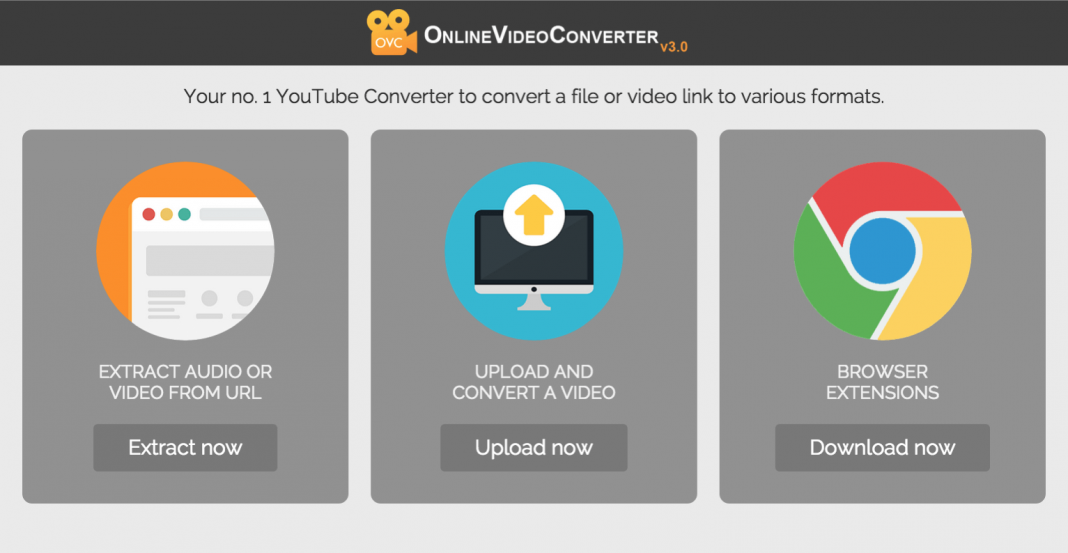
Esta página web se encarga de convertir un video que esté en internet en un archivo MP3 a través de un proceso muy sencillo. No hace falta que te registres ni instales nada, además de ser gratuita.
- Para ello, solo tienes que entrar en su página web ‘onlinevideoconverter’.
- En la barra de la parte superior introduce la dirección url del video del que quieras el audio.
- En el menú desplegable que aparecerá, pulsa sobre formato MP3.
- Ahora pincha en Convertir que sale en el boton de color naranja.
- A partir de ahí, comenzará el proceso de transformación del video en archivo MP3. Tarda tan solo unos segundos aunque esto también depende de la velocidad de internet que tengas.
- Ahora serás redirigido a una ventana nueva en la web.
En ese momento serás redirigido a una nueva ventana dentro de la web. Aquí, con el archivo ya reconvertido en MP3, puedes hacer clic en el botón Descargar y el audio se guardará en tu ordenador. Tan solo te queda elegir la ruta de la ubicación donde quieras almacenarlo.





